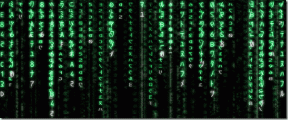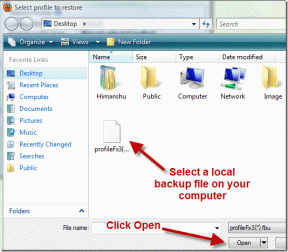Cara Menggunakan Folder Terkunci di Foto Google
Bermacam Macam / / April 29, 2022
Gunakan foto dan video sensitif di ponsel Anda? Aplikasi Google Foto memungkinkan Anda menyembunyikan foto dan video sensitif mereka di Folder Terkunci. Anda tidak perlu menginstal sesuatu yang baru dan menggunakan Google Foto aplikasi.

Dalam posting ini, kami akan menunjukkan kepada Anda cara mengatur folder pribadi ini sehingga Anda dapat menyimpan gambar dan video pribadi Anda dari mata yang ingin tahu dan mengintip.
Apa itu Folder Terkunci?
Folder Terkunci adalah fitur di Google Foto yang tersedia untuk ponsel cerdas yang menjalankan Android 6.0 Marshmallow dan lebih tinggi. Anda dapat memindahkan media pribadi ke folder tertentu yang hanya dapat diakses dengan mengetikkan kunci layar ponsel. Meskipun Google Foto tersedia untuk pengguna Android dan iOS, fitur ini baru tersedia di Android untuk sementara waktu. Namun, opsi ini dijadwalkan untuk diluncurkan di iOS sekitar tahun 2022.
Cara Mengaktifkan Folder Terkunci di Foto Google
Sebelum memindahkan foto dan video sensitif Anda ke folder pribadi, Anda harus mengaktifkan fitur dari aplikasi Google Foto. Inilah cara melakukannya.
Langkah 1: Buka aplikasi Google Foto di ponsel Anda. Ketuk tab Perpustakaan di bagian bawah.

Langkah 2: Pilih Utilitas.

Langkah 3: Gulir ke bawah di bagian bawah. Anda harus menemukan opsi 'Folder Terkunci' di bagian 'Atur Perpustakaan Anda'. Ketuk di atasnya.

Langkah 5: Tekan tombol 'Atur Folder Terkunci' di layar berikutnya untuk memulai.
Aplikasi akan meminta Anda untuk mengonfirmasi kunci layar perangkat Anda. Anda akan membutuhkannya untuk mengakses Folder Terkunci Anda. Jika Anda belum menyiapkannya untuk perangkat Anda, Anda harus menyiapkannya untuk menggunakan fitur tersebut. Setelah Anda menyelesaikan langkah ini, Anda dapat mulai memindahkan file Anda ke folder yang baru dibuat dengan menekan tombol 'Pindahkan item'.
Jika Anda tidak dapat menemukan fitur di ponsel yang menjalankan Android 6.0 atau lebih baru, periksa apakah aplikasi Google Foto Anda sudah yang terbaru. Buka Google Play Store di ponsel Anda dan cari aplikasi Google Foto. Anda akan melihat tombol Perbarui di sebelah nama aplikasi jika pembaruan tersedia.
Cara Memindahkan Foto dan Video ke Folder Terkunci
Sebelum memindahkan media ke folder aman baru Anda, Anda harus mengetahui beberapa hal. Cadangan cloud dari item foto ini akan dihapus. Foto dan video sensitif ini tidak akan muncul di kisi Foto, memori, pencarian, atau album. Aplikasi lain di perangkat Anda juga tidak akan memiliki akses ke gambar ini.
Langkah 1: Buka aplikasi Google Foto, pilih semua foto dan video yang ingin Anda pindahkan ke Folder Terkunci. Setelah memilih file media, ketuk menu tiga titik di sudut kanan atas.

Langkah 2: Pilih opsi 'Pindahkan ke Folder Terkunci'.

Langkah 3: Aplikasi akan menampilkan beberapa informasi mengenai apa yang akan terjadi pada foto yang disimpan ke folder ini. Untuk pindah ke langkah berikutnya tekan Continue.

Langkah 4: Terakhir, ketuk Pindah.

Folder Terkunci menyimpan data sensitif secara lokal di ponsel Anda. Google Foto tidak akan mencadangkan gambar ini ke cloud dan tidak akan membiarkan aplikasi lain mengaksesnya. Jadi tidak mungkin untuk mem-backup foto pribadi ini ke penyimpanan cloud.
Jika Anda memutuskan untuk menghapus aplikasi Google Foto atau menghapus data aplikasi Foto, Anda akan kehilangan gambar yang Anda simpan di Folder Terkunci. Untuk mencegahnya, pindahkan media dari Folder Terkunci sebelum menghapus aplikasi.
Cara Menyimpan Langsung Dari Kamera Pixel ke Folder Terkunci
Pemilik Pixel 3 (dan di atasnya) dapat menyimpan foto dan video mereka langsung ke Folder Terkunci dari kamera. Tentu saja, itu membutuhkan pemilihan lokasi tertentu.
Langkah 1: Buka aplikasi kamera di ponsel Pixel Anda.
Langkah 2: Ketuk ikon Folder di sudut kanan atas.

Langkah 3: Dari sana, pilih simpan ke 'Folder Terkunci.'
Ingatlah bahwa Anda perlu mengubah pengaturan ini setiap kali Anda mengambil foto baru, jika Anda ingin hasilnya langsung menuju ke Folder Terkunci. Anda mendapatkan opsi untuk 'Pindahkan' bidikan yang Anda ambil. Namun, jika Anda berubah pikiran, saat melihat gambar.
Cara Menghapus Foto Dari Folder Terkunci dan Mengembalikannya
Langkah 1: Telusuri kembali langkah #1 hingga #4 dari bagian pertama untuk membuka Folder Terkunci Anda.
Langkah 2: Tekan lama pada gambar yang ingin Anda pulihkan dan tekan tombol 'Pindahkan' di bagian bawah.
Langkah 3: Ketuk Pindahkan lagi untuk mengonfirmasi pilihan Anda.
Itu saja, gambar akan muncul sekali lagi di galeri Foto Google Anda.
Sembunyikan Konten Pribadi Anda
Jika Anda ingin menyembunyikan beberapa foto dan video Anda dari orang lain, Folder Terkunci Google Foto menawarkan solusi yang layak. Aplikasi ini sudah diinstal sebelumnya di ponsel Android yang lebih baru, jadi cukup nyaman. Namun, fitur ini belum tersedia secara luas di perangkat Android.
Jadi, jika Anda belum dapat melihatnya, Anda dapat menggunakan aplikasi foto pribadi pihak ketiga sebagai gantinya. Atau, Anda dapat memilih untuk mengunduh aplikasi galeri yang memiliki opsi sembunyikan foto.
Terakhir diperbarui pada 29 April 2022
Artikel di atas mungkin berisi tautan afiliasi yang membantu mendukung Guiding Tech. Namun, itu tidak mempengaruhi integritas editorial kami. Konten tetap tidak bias dan otentik.